Những âm thanh khi gõ bàn phím iPhone khiến nhiều người khá thích thú. Dưới đây là những hướng dẫn chi tiết cách bật hoặc tăng âm lượng bàn phím iPhone khi cần thiết nhé!
Cách bật âm thanh bàn phím iPhone
Người dùng có thể dễ dàng bật, tắt hoặc cài đặt âm bàn phím iPhone tại mục Âm thanh trong Cài đặt thiết bị. Để bật âm thanh cho bàn phím iPhone bạn thực hiện các bước sau:
Bước 1: Mở phần Cài đặt trên iPhone > chọn mục Âm thanh.
Bước 2: Tại giao diện tùy chỉnh Âm thanh, bạn kéo xuống phía dưới và nhấn gạt công tắc sang nút bật tại tùy chọn Bấm bàn phím.
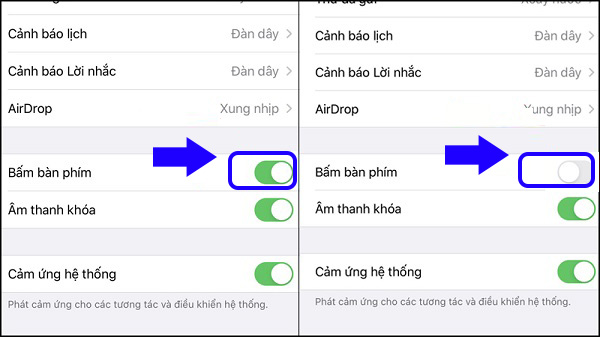
Hoặc có một cách nhanh hơn chính là kéo gạt bật âm thanh bên cạnh trái iPhone để bật hoặc tắt nhanh mọi âm thanh trên điện thoại, bao gồm cả âm thanh bàn phím
Cách tăng, giảm âm lượng bàn phím trên iPhone
Để tăng, giảm âm lượng bàn phím iPhone. Bạn có thể thực hiện theo một vài hướng dẫn sau:
Cách 1: Sử dụng phím tăng/giảm âm lượng
Khi bạn muốn giảm hoặc tăng âm lượng bàn phím iPhone thì có thể thao tác nhanh chóng với phím tăng giảm âm lượng trên cạnh phải của thiết bị, giống như cách điều chỉnh âm lượng chuông báo. Tuy nhiên, với cách này sẽ điều chỉnh toàn bộ các âm thanh khác trên thiết bị như chuông, âm thanh video/nhạc… cũng sẽ tăng/giảm theo âm bàn phím.
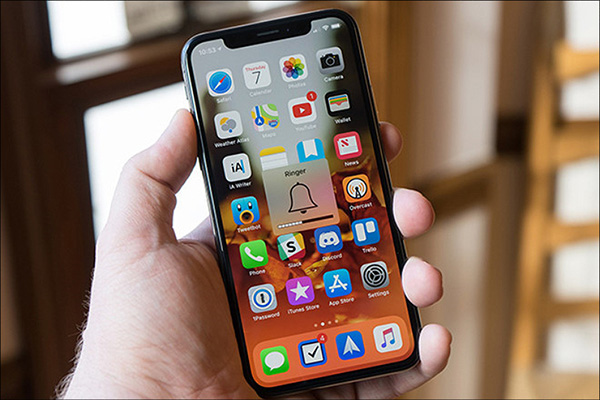
Cách 2: Sử dụng Trung tâm điều khiển (Control center)
Tương tự như cách trên, người dùng cũng có thể điều chỉnh âm lượng bàn phím iPhone tại mục âm thanh ở Control center. Tùy dòng iPhone bạn đang sử dụng có thể vuốt màn hình từ trên xuống hoặc từ dưới lên để mở Control center. Sau đó, bạn điều chỉnh tăng giảm âm lượng tại cột âm thanh là được.
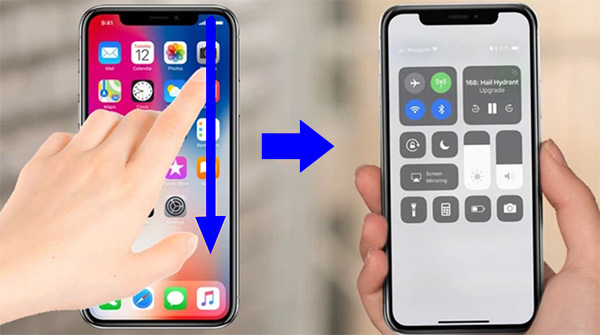
Nguyên nhân và cách khắc phục lỗi âm bàn phím iPhone không kêu
Với lỗi âm thanh bàn phím không kêu trong một số trường hợp có thể do nguyên nhân lỗi cài đặt hoặc phần mềm xung đột trên máy.
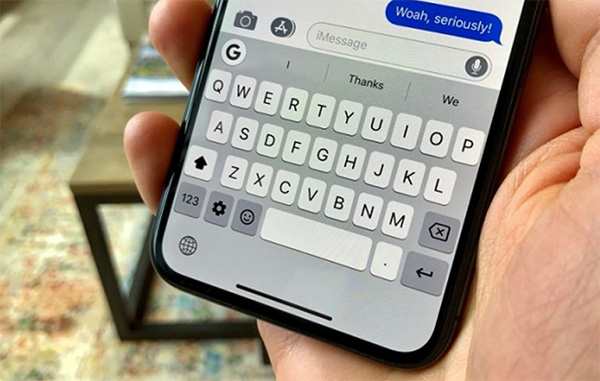
Cụ thể các nguyên nhân và cách khắc phục lỗi này như sau:
Cách 1. Kiểm tra xem đã bật âm bàn phím chưa?
Trong trường hợp bạn đã tắt chế độ âm thanh cho bàn phím iPhone sẽ khiến bàn phím mất tiếng. Để sửa lỗi này, bạn hãy kiểm tra và thiết lập lại âm thanh cho bàn phím như sau:
Mở Cài đặt > Âm thanh & Cảm ứng > Bấm bàn phím > kích hoạt tính năng âm bàn phím lên rồi thoát ra ngoài và kiểm tra lỗi được khắc phục hay chưa nhé!
Cách 2. Kiểm tra xem iPhone có đang ở chế độ im lặng không?
Khi iPhone ở chế độ Im lặng thì không chỉ chuông báo mà ân bàn phím máy cũng đều bị mất tiếng. Do vậy hãy đảm bảo bạn đang không để máy ở chế độ Im lặng bằng cách bật nút gạt chế độ rung lên để đưa máy về chế độ đổ chuông bình thường là được.
Cách 3. Kiểm tra kết nối Bluetooth
Nếu iPhone đang bật kết nối Bluetooth và kết nối với các thiết bị âm thanh khác như tai nghe, loa… thì âm thanh bàn phím cũng sẽ truyền phát đến các thiết bị đó. Để kiểm tra và tắt các kết nối này, bạn thực hiện như sau:
Cài đặt >> Bluetooth >> kiểm tra xem và ngắt kết nối các thiết bị Bluetooth không cần thiết.
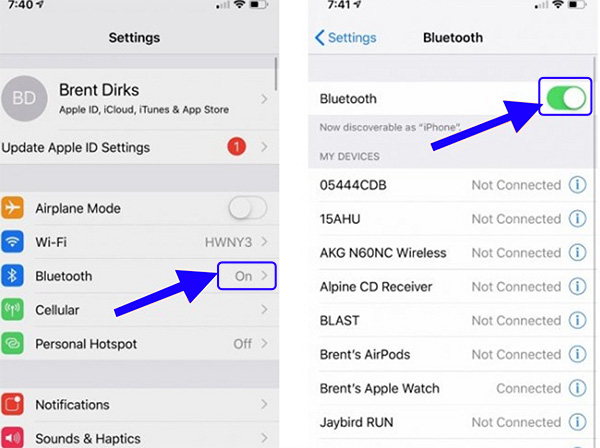
Cách 4. Kiểm tra âm lượng trên iPhone
Trường hợp người dùng để mức âm lượng iPhone quá nhỏ cũng có thể khiến âm thanh bàn phím không có tiếng. Do vậy hãy kiểm tra mức âm lượng trên iPhone, nếu âm lượng điện thoại ở mức thấp nhất thì bạn hãy tăng âm lượng bàn phím lên như hướng dẫn ở trên.
Cách 5. Hãy thử khởi động lại iPhone
Giải pháp này ty đơn giản nhưng thực sự hiệu quả. Bạn hãy thử khởi động lại điện thoại iPhone để khôi phục những tính năng và khắc phục lỗi phần mềm ảnh hưởng đến âm thanh bàn phím nhanh chóng.
Cách 6. Cập nhật phiên bản hệ điều hành iOS mới nhất
Sau khi đã áp dụng tất cả các cách trên mà bạn vẫn chưa khắc phục được lỗi mất âm thanh bàn phím thì hãy thử cập nhật phiên bản hệ điều hành iOS mới nhất cho iPhone. Đôi khi phiên bản hệ điều hành bị lỗi hoặc quá cũ cũng ảnh hưởng đến các tính năng trên máy.

Trong trường hợp xấu nhất máy bị hư hỏng phần cứng dẫn đến mất âm bàn phím thì hãy mang thiết bị đến trung tâm sửa chữa, bảo hành điện thoại để kịp thời xử lý.
Như vậy việc bật/tắt, tăng âm lượng bàn phím iPhone hay khắc phục các lỗi âm bàn phím trên iPhone không quá khó. Người dùng có thể tham khảo và tự áp dụng thành công tại nhà nhé!